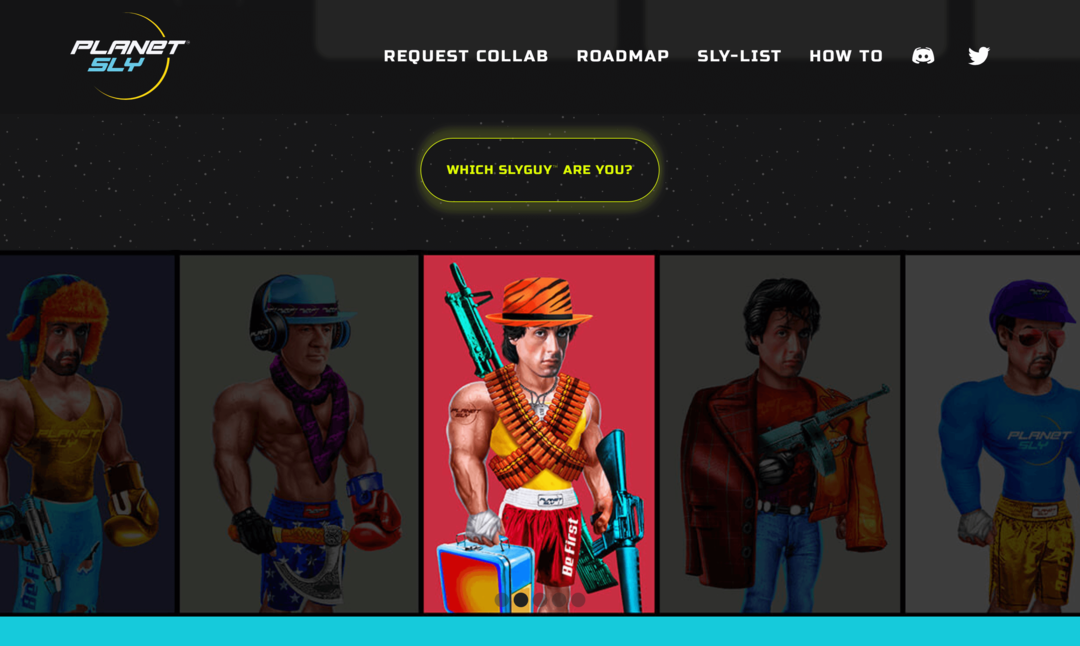Windows 8 kiirklahvide ülim juhend
Microsoft Tootlikkus Windows 8 Klaviatuuri Otseteed / / March 17, 2020
Viimati uuendatud

Windows 8 kiirklahvide abil saate säästa palju aega. Siin on täielik loetelu kõigist Windows 8-st leitud kiirklahvidest koos üldiste klahvidega.
 Kui olete installinud Windows 8 virtuaalmasinas, Ma leian, et klaviatuuri otseteed saavad teie sõbraks. Allpool on loetelu otseteedest, mille olen seni Metro kohta leidnud. Olen kindel, et olen kaotanud umbes... miljoni, nii et kui näete kedagi, keda ma pole loendis, lisage oma tähelepanekud kommentaaridesse, et saaksime koostada kena põhjaliku nimekirja.
Kui olete installinud Windows 8 virtuaalmasinas, Ma leian, et klaviatuuri otseteed saavad teie sõbraks. Allpool on loetelu otseteedest, mille olen seni Metro kohta leidnud. Olen kindel, et olen kaotanud umbes... miljoni, nii et kui näete kedagi, keda ma pole loendis, lisage oma tähelepanekud kommentaaridesse, et saaksime koostada kena põhjaliku nimekirja.
Eeldan, et enamik töölaua tavapärastest kiirklahvidest on saadaval Windows 7 töötab endiselt ka väljaspool Metro kasutajaliidest, nii et keskendun siin ainult Windows 8 metroo kiirklahvide otseteeklahvidele. Kui näete, et allolevas loendis midagi puudu on, lisage see kommentaaridesse ja lisan selle diagrammi. Tutvuge kindlasti ka meiega täielik loetelu Windows 10 kiirklahvidest kui te pole enam opsüsteemis Windows 8.
Definitsioon:
Võlusid: Paremal asuvad ikoonid, mis pakuvad otsingut, jagamist, menüüd Start, seadmeid ja seadeid.
Windowsi võti: Windowsi logo võti Microsoft Windows OS-i jaoks loodud tavalisel klaviatuuril.
Rakenduse võti : Rakenduse võti hiirekursori kuvamiseks menüüs. Tavaliselt leitakse tavalisel klaviatuuril tühikust paremal.
: Rakenduse võti hiirekursori kuvamiseks menüüs. Tavaliselt leitakse tavalisel klaviatuuril tühikust paremal.
ESC: Escape Key tavalisel klaviatuuril.
Vahetus: Tavalisel klaviatuuril tõstuklahv.
ALT: ALT-klahv tavalisel klaviatuuril.
PgUp / PgDown: Klahvid Page Up ja Page Down tavalisel klaviatuuril.
Metro UI: Puutetundlik Windows 8 kasutajaliides, mis põhineb Windows 7 Phone Metro kasutajaliidese liidesel. Metro töölaual on kõik Metro-põhised rakendused ja mitte-Metro-põhised ikoonid.
Windows 8 Metro kiirklahvid
| Windowsi võti | Hüppa Start Metro Desktopi ja eelmise rakenduse vahel |
| ESC | Naaske eelmise rakenduse juurde |
| Windowsi klahv + tühikuklahv | Sisestuskeele ja klaviatuuri paigutuse vahetamine |
| Windowsi klahv + Y | Vaadake töölauda |
| Windowsi klahv + X | Avage Windows 8 Advanced Tools kontekstimenüü |
| Windowsi klahv + O | Lukusta seadme suund |
| Windowsi klahv + V | Tsüklit läbi röstsaiad |
| Windowsi klahv + tõstuklahv + V | Tsüklitege röstsaiade vahel vastupidises järjekorras |
| Windowsi klahv + Enter | Käivitage diktor |
| Windowsi klahv + PgUp | Liigutage plaadid vasakule |
| Windowsi klahv + PgDown | Liigutage plaate paremale |
| Windowsi klahv + tõstuklahv +. | Liigutage Metro rakenduse jagatud ekraan vasakule |
| Windows Key +. | Liigutage Metro rakenduse jagatud ekraani paremale |
| Winodwesi klahv + S | Avage rakenduste otsing |
| Windowsi klahv + F | Avage failiotsing |
| Windowsi klahv + C | Avage Charms Bar |
| Windowsi klahv + I | Avage Charms Settings |
| Windowsi klahv + K | Avab ühenduse võlu |
| Windowsi klahv + H | Avage jagamise võlu |
| Windowsi klahv + Q | Avage otsingupaneel |
| Windowsi klahv + W | Avage otsinguseaded |
| Windowsi klahv + Z | Avage rakenduste riba |
| Nooleklahve | Valige Metro rakendused vasakule, paremale, üles, alla |
| CTRL + nool paremale | Liigutage 1 leht paremale Metro UI menüüs |
| CTRL + nool vasakule | Liigutage 1 leht vasakule Metro UI menüüs |
| Nooleklahv, ALT + nool paremale | Liigutage metroorakendust paremale |
| Nooleklahv, ALT + nool vasakule | Liigutage metroorakendust vasakule |
| Nooleklahv, ALT + nool üles | Liiguta metroorakendus üles |
| Nooleklahv, ALT + nool alla | Liigutage metroorakendus alla |
| Windowsi klahv + L | Lukusta ekraan |
| Windowsi klahv + E | Käivitage Windows Explorer klassikalisel töölaual |
| Windowsi klahv + R | Käivitage klassikalisel töölaual Run Box |
| Windowsi klahv + P | Projektorirežiim - valige projektori väljund |
| Windowsi klahv + U | Käivitage hõlbustatud juurdepääsu keskus |
| Windowsi klahv + T | Käivitage nooleklahvi ikooni valikuga klassikaline töölaud |
| Windowsi klahv + X | Käivitage klassikalisel töölaual Windowsi mobiilsuskeskus |
| Windowsi klahv + B | Käivitage klassikaline töölaud nooleklahviga tegumiriba ikooni valimisega |
| Windowsi klahv + M | Käivitage klassikaline töölaud koos nooleklahviga töölauaikooni valikuga |
| Windowsi klahv + D | Liikuge töölauarežiimi ükskõik kuhu |
| Nooleklahv, rakenduse klahv | Kuvage valiku Unpin valiku ja täpsemate metrooikoonide ikoonid |
| ALT + F4 klahv | Sulgeb aktiivse rakenduse. |
| ALT + F4 klahv (töölaual) | Seiskamine, unerežiim, kasutaja vahetamine, arvuti taaskäivitamine |
Üldised kiirklahvid
- F1:: spikri kuvamine
- F2:: nimetage valitud element ümber
- F3: faili või kausta otsimine
- F4:: Kuvab Windows Exploreris aadressiriba loendi
- F5 - aktiivse akna värskendamine
- F6: saate liikuda läbi aknaelementide või töölaua ekraanielementide
- F7: kontrollige avatud dokumendi õigekirja
- F10:: aktiveerige aktiivse programmi menüüriba
- CTRL + A:: Valige kõik üksused dokumendis või aknas
- CTRL + C:: Valitud üksuse kopeerimine
- CTRL + X:: Lõika valitud üksus
- CTRL + V:: kleepige valitud üksus
- CTRL + Z:: Võtke toiming tagasi
- CTRL + Y:: toimingu uuesti tegemine
- SHIFT + DELETE:: Kustutage valitud üksus, liigutamata seda kõigepealt prügikasti (Ka Outlooki näpunäide)
- SHIFT + F10:: Kuvab valitud üksuse otseteemenüü
- SHIFT kui sisestate CD: takistage CD automaatset esitamist
- CTRL + ESC:: Avage menüü Start
- CTRL + SHIFT nooleklahviga:: Valige tekstiplokk
- CTRL + SHIFT + ESC:: Avage Task Manager
- CTRL + F4:: sulgege aktiivne dokument (programmides, mis võimaldavad teil korraga avada mitut dokumenti)
- CTRL + ALT + TAB:: Avatud üksuste vahel vahetamiseks kasutage nooleklahve
- CTRL + hiire kerimisratas:: töölaua ikoonide suuruse muutmine
- ALT + ESC:: tsüklite läbi üksuste avamise järjekorras
- ALT + ENTER:: Valitud üksuse atribuutide kuvamine
- ALT + F4:: sulgege aktiivne üksus või väljuge aktiivsest programmist
- ALT + SPACEBAR:: Avage aktiivse akna otseteemenüü
- ALT + ÜLES NUPP:: vaadake kausta Windows Exploreris ühe taseme võrra ülespoole
- ALT + TAB:: vahetage avatud üksuste vahel
- ALT + SHIFT + TAB:: vahetage avatud üksuste vahel vastupidises järjekorras
- Windowsi logo klahv + TAB:: Windows Flip 3-D abil saate tegumiribal programme vahetada
- CTRL + Windowsi logo klahv + TAB:: Kasutage nooleklahve tegumiriba programmide sirvimiseks, kasutades Windows Flip 3-D
- ESC: tühistab aktiivse ülesande
Kas ma igatsesin ühte? Pange see kommentaaridesse.